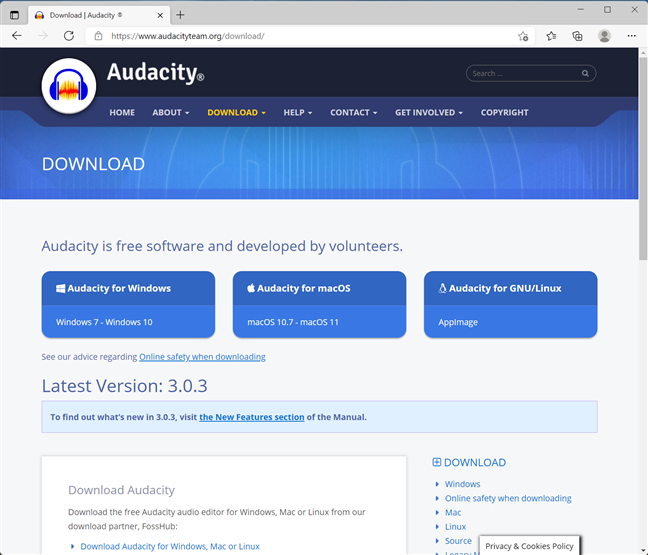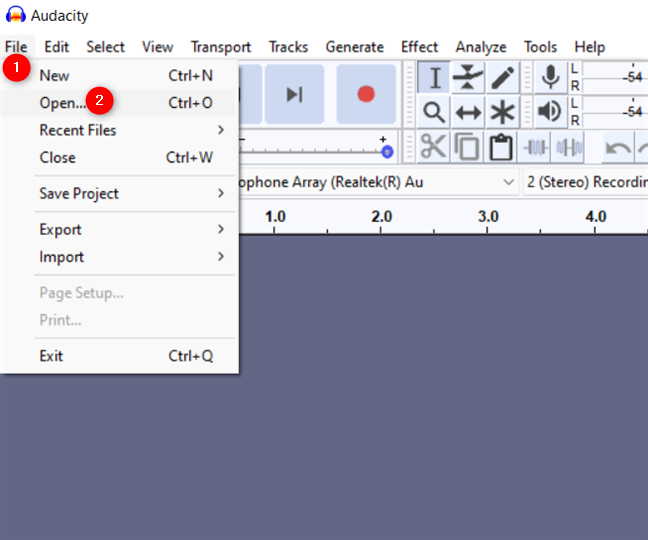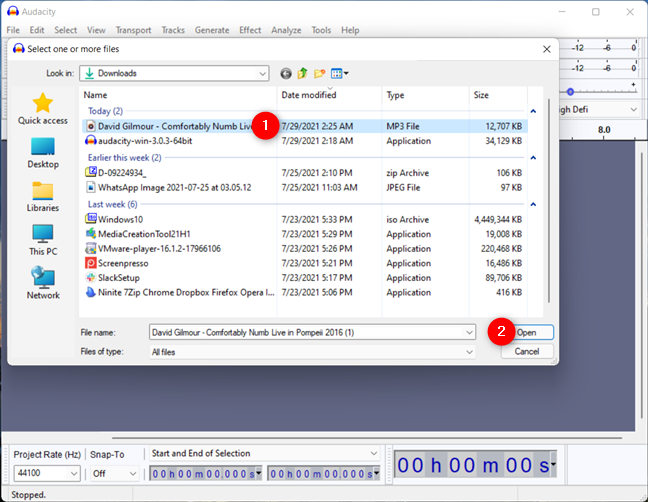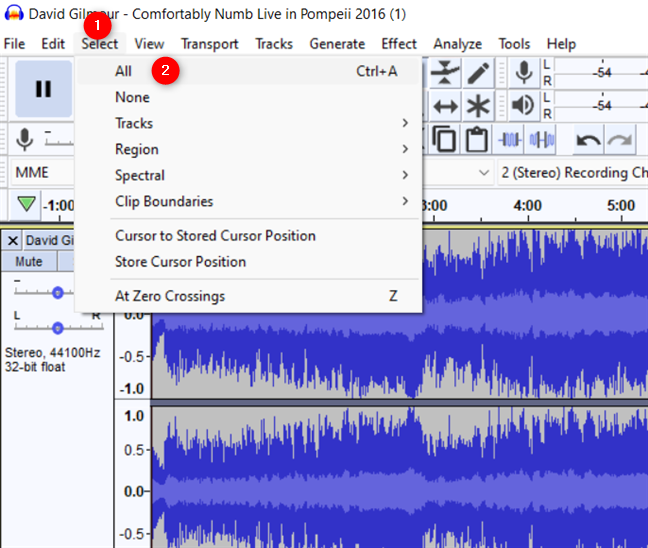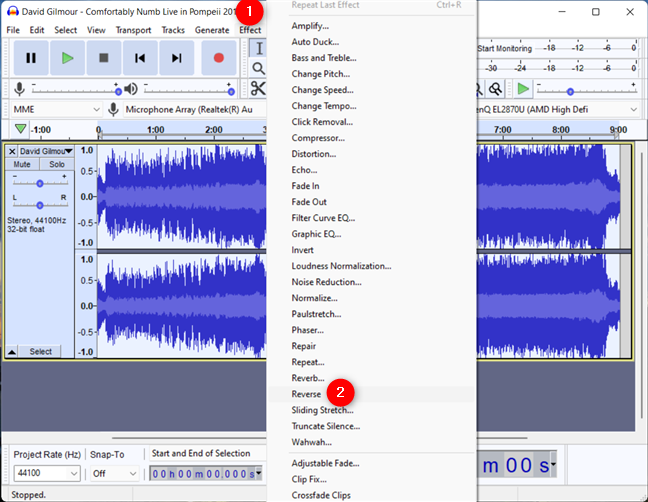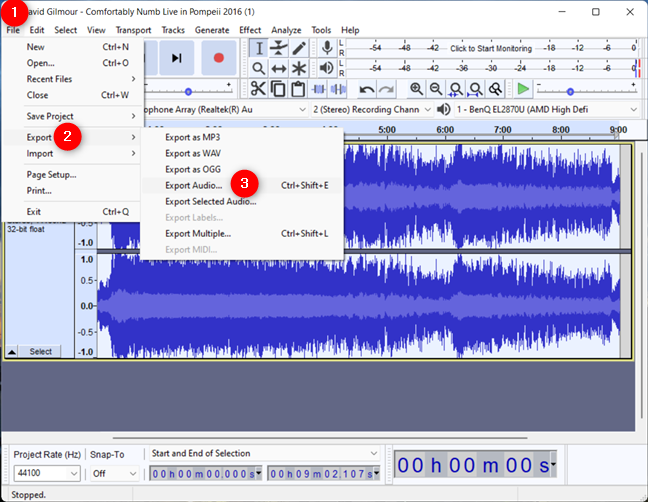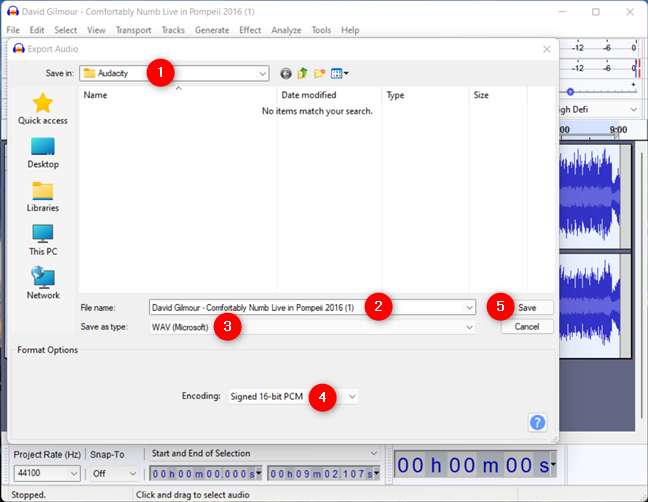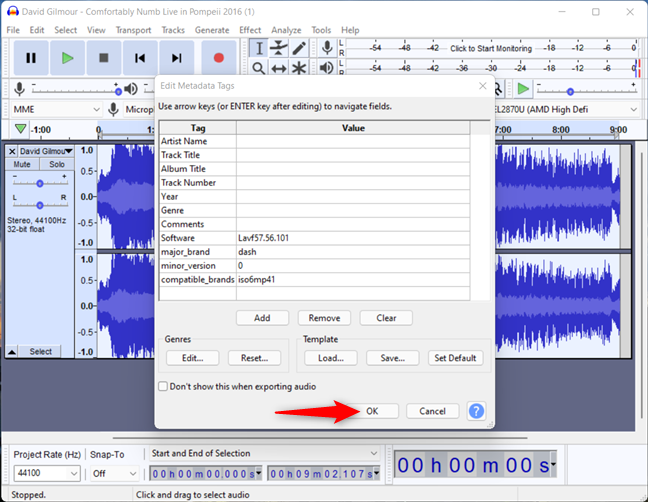Adakah anda pernah tertanya-tanya bagaimana untuk memainkan lagu ke belakang? Adakah anda ingin tahu cara membalikkan lagu hanya untuk melihat bunyinya? Mungkin anda cuba memainkan audio ke belakang untuk mendedahkan mesej yang tersembunyi di hadapan mata? Atau mungkin sudah tiba masanya untuk menyemak sendiri sama ada Paul dari The Beatles benar-benar sudah mati? Walau apa pun alasannya, tutorial ini menggambarkan cara untuk membalikkan audio dalam Audacity pada mana-mana komputer atau peranti dengan Windows:
Kandungan
- Muat turun dan pasang Audacity pada PC atau peranti Windows anda
- Buka lagu yang ingin anda undurkan dalam Audacity
- Bagaimana untuk membalikkan audio dalam Audacity
- Simpan lagu terbalik
- Lagu apa yang anda songsang dan mengapa?
NOTA: Panduan ini dicipta dalam Windows 11, tetapi langkahnya adalah sama dalam Windows 10.
Muat turun dan pasang Audacity pada PC atau peranti Windows anda
Perkara pertama yang perlu anda lakukan untuk memainkan audio ke belakang ialah mendapatkan program yang dipanggil Audacity. Anda boleh mendapatkannya sebagai muat turun percuma di sini .
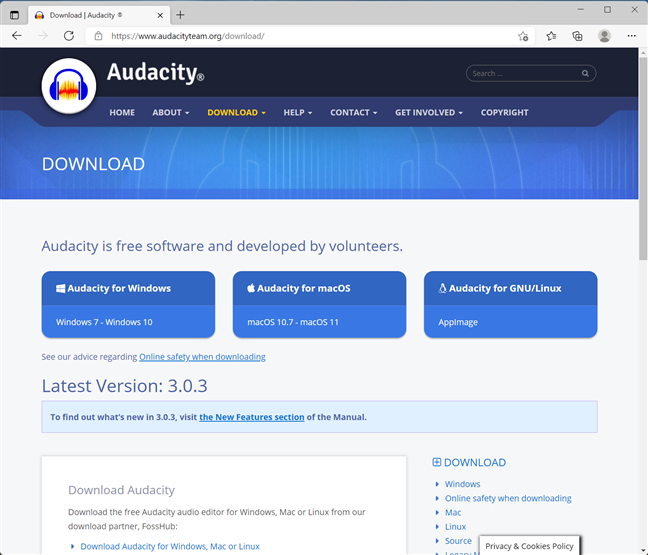
Anda boleh menggunakan Audacity untuk membalikkan audio
Audacity ialah program percuma yang direka untuk membantu anda bekerja dengan fail audio dan melakukan penyuntingan bunyi. Ia adalah alat sumber terbuka, jadi ia benar-benar percuma untuk digunakan oleh sesiapa sahaja. Tiada kos tersembunyi, tiada iklan, dan tiada had apa pun.
Muat turun versi terkini Audacity yang serasi dengan peranti Windows anda, dan kemudian pasangkannya. Bahagian pemasangan adalah sangat mudah, jadi cuma klik atau ketik Ya dalam tetingkap UAC dan ikut arahan dalam wizard persediaan.
Pasang Audacity untuk membalikkan audio
Buka lagu yang ingin anda undurkan dalam Audacity
Selepas memasang Audacity pada komputer anda, lancarkannya untuk melihat mesej alu-aluan. Tutup "Selamat Datang ke Audacity!" tingkap. Jika anda tidak mahu menutup mesej alu-aluan setiap kali anda membuka Audacity, mula-mula, semak pilihan “ Jangan tunjukkan ini lagi semasa permulaan . ”
Buang tetingkap alu-aluan dalam Audacity
Buka menu Fail di penjuru kiri sebelah atas, kemudian klik atau ketik Buka .
PETUA: Sebagai alternatif, anda juga boleh menggunakan pintasan papan kekunci Ctrl + O .
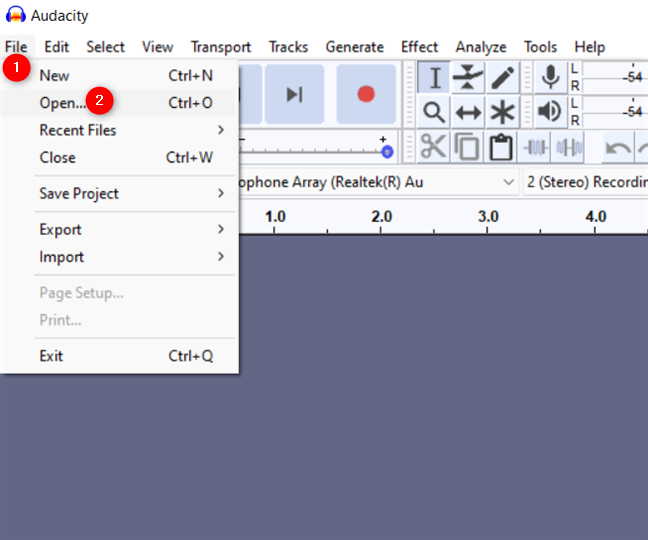
Tekan Buka dari menu Fail Audacity
Semak imbas melalui komputer atau peranti Windows anda untuk mencari lagu yang ingin anda undurkan. Apabila anda menemuinya, pilih dan klik atau ketik pada Buka .
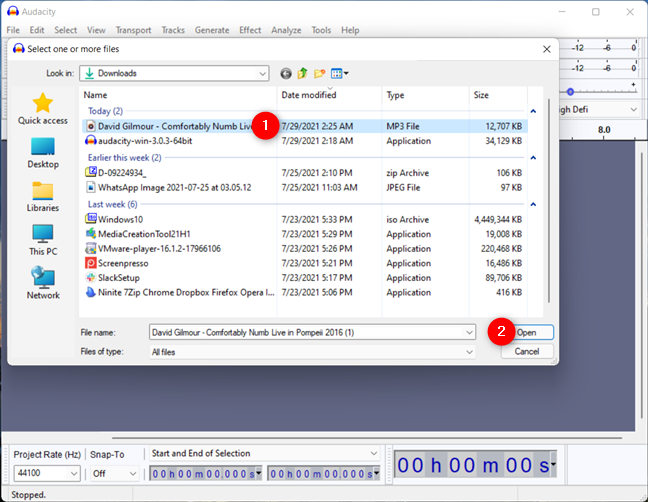
Buka Audio yang anda mahu mainkan ke belakang
Audacity segera memuatkan lagu yang dipilih, seperti yang dilihat di bawah.
PETUA: Anda juga boleh menyeret dan melepaskan lagu ke tetingkap Audacity untuk memuatkannya.

Untuk membalikkan lagu, anda perlu memuatkannya ke dalam Audacity terlebih dahulu
Bagaimana untuk membalikkan audio dalam Audacity
Setelah audio anda dimuatkan dalam Audacity, buka menu Pilih dari penjuru kiri sebelah atas, dan kemudian klik atau ketik pada Semua untuk memilih keseluruhan lagu. Ambil perhatian bahawa anda boleh mencapai hasil yang sama dengan menekan Ctrl + A pada papan kekunci anda.
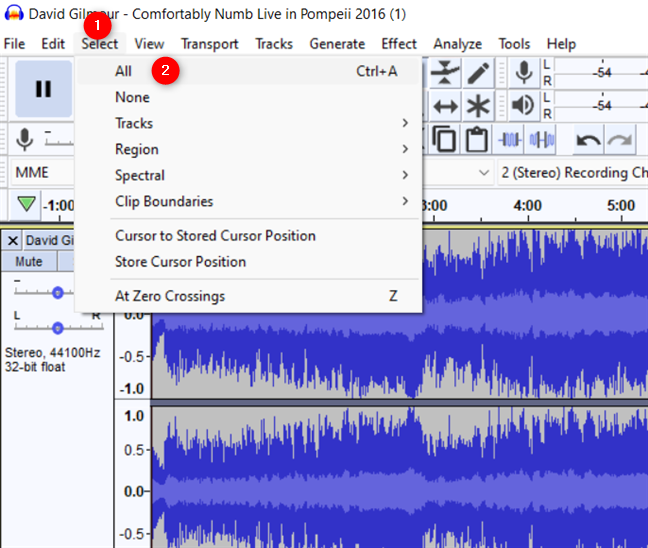
Untuk membalikkan mp3, pilihnya dahulu
Setelah keseluruhan trek dipilih, buka menu Kesan dari bahagian atas tetingkap dan cari pilihan Songsang . Klik atau ketik padanya.
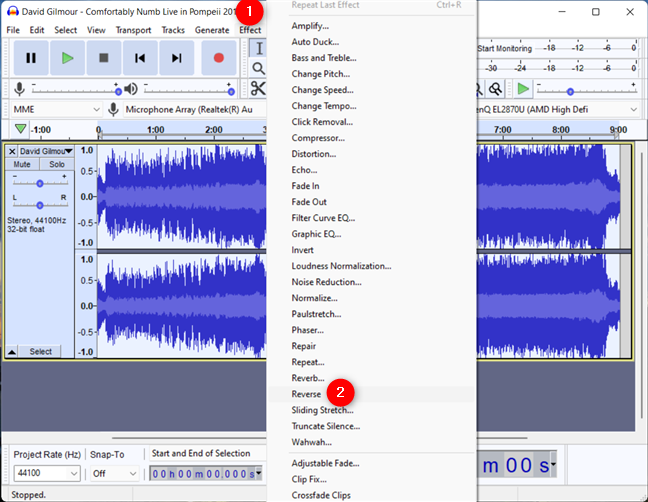
Bagaimana untuk menterbalikkan lagu dalam Audacity
Apabila Audacity selesai membalikkan lagu, anda boleh mendengar pratonton. Gunakan kawalan main balik dari bahagian kiri atas tetingkap untuk mengklik atau ketik pada Main .

Cara memainkan lagu ke belakang dalam Audacity
Jika anda menyukai hasilnya, pergi ke langkah seterusnya dalam tutorial ini untuk menyimpan lagu terbalik anda.
Simpan lagu terbalik
Jika anda ingin memainkan lagu yang anda terbalikkan dengan pemain media lain tanpa menggunakan Audacity, anda harus menyimpan fail audio baharu itu. Buka menu Fail sekali lagi, pergi ke Eksport , dan kemudian klik atau ketik pada pilihan Eksport Audio .
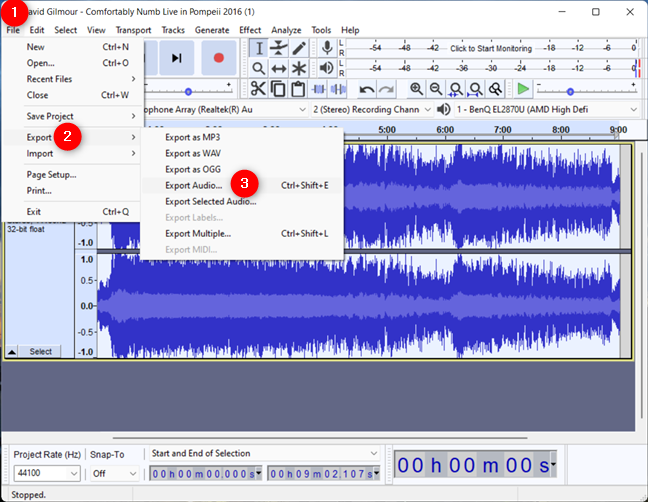
Pilih untuk Eksport Audio
Audacity membuka tetingkap Eksport Audio yang membolehkan anda memilih tempat untuk menyimpan lagu pada komputer anda, nama, format dan pengekodannya. Pilih lokasi dan nama mengikut kesesuaian anda, tetapi beri perhatian lebih kepada jenis fail dan pengekodan yang anda mahu gunakan. Pertaruhan paling selamat yang boleh anda buat ialah menggunakan lalai: WAV (Microsoft) sebagai jenis dan pengekodan "PCM 16 bit yang ditandatangani" . Hasilnya berfungsi pada mana-mana komputer Windows, tidak kira versi sistem pengendalian, tetapi, sebagai kelemahan, anda mendapat fail yang cukup besar. Walau bagaimanapun, untuk menggunakan format fail lain, anda mungkin mendapati bahawa anda juga mesti memasang codec audio yang sesuai pada sistem anda. Apabila anda selesai, klik atau ketik pada butang Simpan .
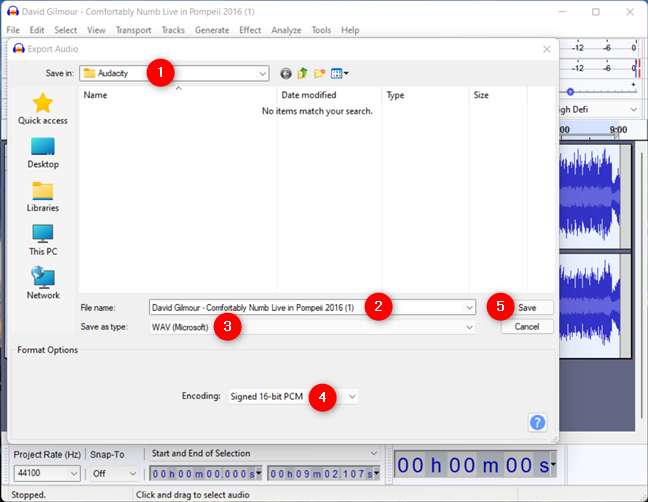
Bagaimana untuk menyimpan lagu terbalik
Sebelum menyimpan hasilnya, Audacity membenarkan anda mengedit metadatanya . Buat sebarang perubahan yang anda mahu, kemudian klik atau ketik pada OK .
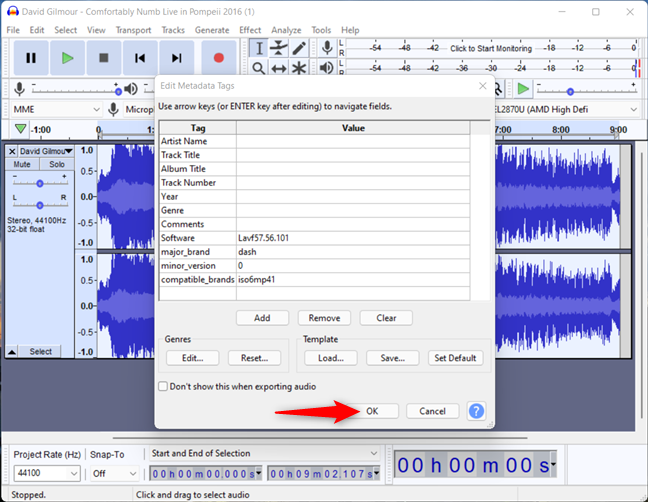
Selesai menyimpan lagu yang anda terbalikkan
Audacity menyimpan lagu anda dalam bentuk terbalik baharunya di lokasi yang anda tentukan.
Lagu apa yang anda songsang dan mengapa?
Anda kini boleh menggunakan pemain media kegemaran anda untuk memainkan audio yang terhasil. Jika anda ingin mendengar (lebih) mesej yang tersembunyi dalam lagu popular, anda boleh menyemak Senarai mesej bertopeng belakang ini . Sebelum anda menutup panduan ini, kami ingin tahu apakah audio yang anda mahu mainkan ke belakang dan sebabnya. Beritahu kami dalam ulasan.